 L’outil Reconstruire les pistes connecte des points séquentiels dans le temps à des pistes et synthétise les entités de la piste. Les pistes sont identifiées par un ou plusieurs champs de piste. La couche résultante affiche la piste sous la forme d’une ligne ou d’une surface, le nombre d’entités d’une piste ayant été récapitulées et toute statistique supplémentaire spécifiée.
L’outil Reconstruire les pistes connecte des points séquentiels dans le temps à des pistes et synthétise les entités de la piste. Les pistes sont identifiées par un ou plusieurs champs de piste. La couche résultante affiche la piste sous la forme d’une ligne ou d’une surface, le nombre d’entités d’une piste ayant été récapitulées et toute statistique supplémentaire spécifiée.
Diagramme de workflow

Analyse avec les Outils GeoAnalytics
Vous pouvez exécuter des analyses avec Outils GeoAnalytics via un traitement distribué sur plusieurs cœurs et machines ArcGIS GeoAnalytics Server. Outils GeoAnalytics et les outils d’analyse d’entités standard de ArcGIS Enterprise proposent différents paramètres et fonctionnalités. Pour en savoir plus sur ces différences, reportez-vous à la rubrique Différences entre les outils d’analyse d’entités.
Terminologie
| Terme | Description |
|---|---|
Géodésique | Ligne tracée sur une sphère. Une ligne géodésique tracée sur le globe représente la courbure de la géoïde de la Terre. |
plane | Distance en ligne droite mesurée sur une surface plane (c'est-à-dire un plan cartésien). Elle est également appelée distance euclidienne. |
Instant | Moment unique dans le temps représenté par une heure de début, mais pas d’heure de fin. |
Intervalle | Durée représentée par une heure de début et une heure de fin. |
Exemples
Les ouragans sont l'un des types de tempêtes les plus violents qui se produisent aux Etats-Unis. Pour évaluer les primes d’assurance, vous souhaitez par exemple connaître la trajectoire des ouragans afin d’identifier les zones qui sont habituellement les plus touchées par des dommages matériels et des pertes financières. Vous pouvez accéder à des données identifiant les zones touchées par les ouragans aux États-Unis, lesquelles sont disponibles dans un jeu de données unique, avec un horodatage pour chaque zone. Vous voulez synthétiser toutes les informations pour afficher un résumé des valeurs sur tous les ouragans. Vous pouvez synthétiser vos données à l’aide d'un identificateur de pistes d’ouragans pour obtenir les statistiques correspondant à chaque ouragan.
Remarques sur l'utilisation
L’outil Reconstruct Tracks (Reconstruire les pistes) est exécuté sur des entités ponctuelles ou surfaciques. La couche en entrée doit être temporelle et comporter des entités représentant un instant donné dans le temps.
Pour obtenir des résultats linéaires, seules les pistes contenant plusieurs points seront renvoyées. Si vous appliquez une zone tampon, toutes les entités seront renvoyées.
Les entités en entrée sont constituées d’entités temporelles qui représentent un instant donné dans le temps. Les résultats sont des entités linéaires ou surfaciques représentant un intervalle dans le temps. Le début et la fin de l’intervalle sont déterminés par l’heure des première et dernière entités d’une piste.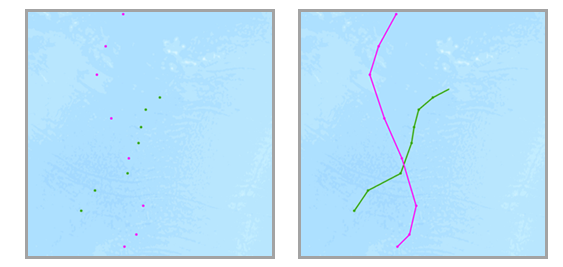
Le calcul le plus élémentaire effectué sur une piste permettra d’obtenir le nombre total d’entités synthétisées. Les statistiques (total, somme, minimum, maximum, plage, moyenne, écart type et variance) peuvent également être calculées sur des champs numériques et les statistiques (total, tout) peuvent être calculées sur des champs de type chaîne. La statistique de chaîne « tout » renvoie un exemple de chaîne de chaque piste. Les statistiques sont calculées séparément sur chaque piste.
Le ou les champs utilisés pour identifier les pistes sont renvoyés dans les résultats.
Vous pouvez spécifier un ou plusieurs champs pour identifier des pistes. Les pistes sont représentées par un ou plusieurs champs de piste. Par exemple, si les champs flightID et Destination sont utilisés comme identifiants de pistes, les entités ID007, Solden et ID007, Tokoyo figurent dans deux pistes distinctes, car les valeurs de leur champ Destination sont différentes.
Vous pouvez également appliquer une zone tampon à vos entités en entrée. Lorsque vous appliquez une zone tampon, les pistes résultantes sont des entités surfaciques.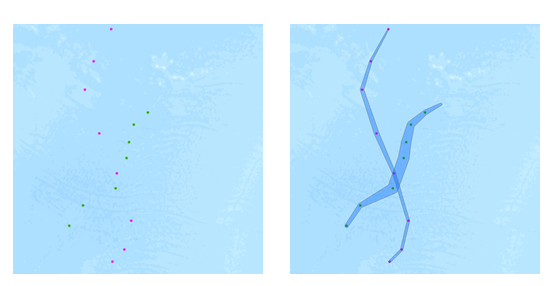
Les zones tampon sont créées à l’aide d'une expression de zone tampon ou de champ. Pour en savoir plus sur les expressions de zone tampon et la mise en forme, reportez-vous à la rubrique Utiliser des expressions de zone tampon avec Outils GeoAnalytics. Vous pouvez appliquer une expression permettant de gérer les pistes. Par exemple, vous pouvez buffériser l’entité actuelle au moyen du champ wind_speed pour les trois entités précédentes d’une piste avec l’équation mean($track.field["wind_speed].history(-4, -1)).
Lors de la bufférisation des entités en entrée, chaque entité en entrée est bufférisée. Une enveloppe convexe est ensuite générée pour créer une piste de zone. 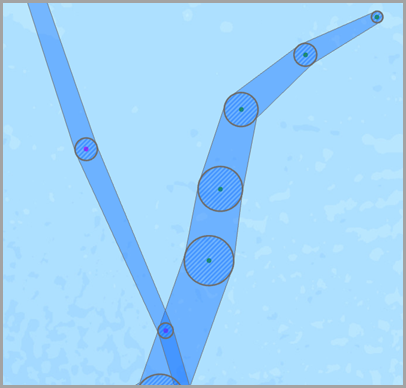
Par défaut, les pistes sont créées à l’aide de la méthode géodésique. Elle est appliquée aux deux composants suivants de l’analyse :
- Les pistes croisent la liste internationale de changement de date : lorsque vous utilisez la méthode géodésique, les couches en entrée qui croisent la ligne internationale de changement de date comporteront des pistes qui croisent correctement la ligne internationale de changement de date. Il s'agit de l'option par défaut. Votre couche en entrée ou la référence spatiale de traitement doivent être définies sur une référence spatiale qui prend en charge le retour à la ligne de la ligne internationale de changement de date, comme une projection de type World Cylindrical Equal Area.
- Zones tampon : les entités en entrée peuvent éventuellement être bufférisées. Pour savoir quand appliquer une zone tampon géodésique ou planaire, reportez-vous à la section Créer des zones tampon.
Trois méthodes permettent de fractionner les pistes :
- Based on a time between inputs (En fonction d’un temps entre les entrées) : applique une fraction temporelle
- At defined time intervals (À des intervalles temporels définis) : applique une limite temporelle
- Based on a distance between inputs (En fonction d’une distance entre les entrées) : applique une fraction spatiale
L’application d’une fraction temporelle permet de fractionner une piste lorsque les données en entrée sont plus éloignées que la durée spécifiée. Par exemple, si vous disposez de cinq entités associées au même identifiant de piste et aux heures [01:00, 02:00, 03:30, 06:00, 06:30] et que vous paramétrez une fraction temporelle de deux heures, les entités mesurées à plus de deux heures d’intervalle seront fractionnées. Dans cet exemple, le résultat produira une piste comportant [01:00, 02:00, 03:30] et [06:00, 06:30], car la différence entre 03:30 et 6:00 est supérieure à deux heures.
Application de pistes de segments de limite temporelle à un intervalle défini. Si, par exemple, vous définissez la limite temporelle comme étant un jour, à partir de 9 heures du matin à la date du 1er janvier 1990, chaque piste sera tronquée à 9 heures pour tous les jours. Cette fraction est une manière d’accélérer le calcul car elle génère de plus petites pistes à analyser. S’il est pertinent d’appliquer une fraction par une limite temporelle récurrente dans le cadre de l’analyse, il est recommandé d’utiliser cette méthode pour le traitement Big Data.
L’application d’une fraction de distance permet de fractionner une piste lorsque les données en entrée sont plus éloignées que la distance spécifiée. Par exemple, si vous définissez une fraction de distance de 5 kilomètres, les entités séquentielles situées au-delà de ces 5 kilomètres font partie d’une piste différente.
Vous pouvez appliquer aucune, une, deux ou trois options de fractionnement à la fois. Les différents résultats, en supposant que nous appliquons une fraction temporelle de 6 heures, une limite temporelle de 1 jour et une fraction spatiale de 16 kilomètres seront les suivants :
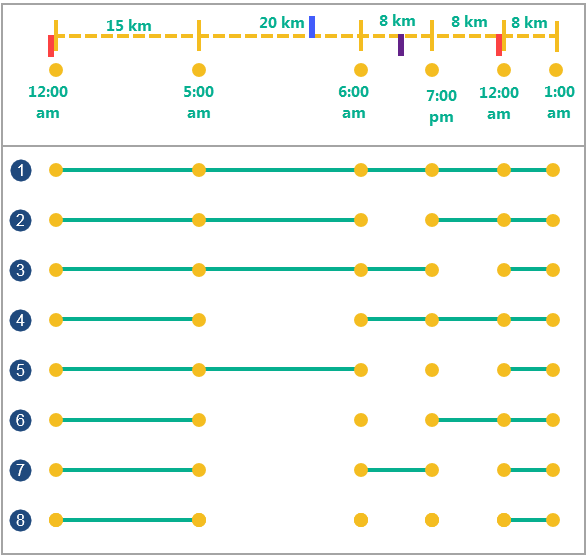
| Option de fractionnement | Description |
|---|---|
Six points en entrée avec temps et emplacement. | Points en entrée avec le même identifiant. La distance entre les points est signalée en haut de la ligne pointillée et le temps de chaque mesure de point est signalé sous les points. Quatre fractions marquent la chronologie. Les fractions en rouge représentent la fraction de limite temporelle de 1 jour, à partir de 00 h 00. La fraction en bleu représente la fraction spatiale, lorsque la distance entre deux points est supérieure à 16 km. La fraction en violet représente la fraction temporelle, lorsque la distance temporelle entre deux points séquentiels est supérieure à 6 heures. |
 | Exemple sans fraction temporelle ni de distance. |
 | Exemple avec fraction temporelle de deux heures. Les entités éloignées de plus de deux heures sont fractionnées en pistes distinctes. |
 | Exemple avec une limite temporelle de 1 jour, à partir de minuit. À chaque intervalle de 1-jour à partir de l’heure indiquée (ici 00 h 00), une nouvelle piste est créée.. |
 | Exemple avec une fraction spatiale de 16 kilomètres. Les entités éloignées de plus de 16 kilomètres (situées à 05 h 00 et 06 h 00 ) sont fractionnées en pistes distinctes. |
 | Exemple avec une fraction temporelle de 6 heures et une limite temporelle de 1 jour à partir de 00 h 00. Les entités éloignées de plus de six heures ou qui intersectent la fraction de durée à 00 h 00 sont fractionnées en pistes distinctes. |
 | Exemple avec une fraction temporelle de 6 heures et une fraction spatiale de 16 km. Les entités éloignées de plus de six heures (situées à 06 h 00 et 19 h 00) ou de plus de 16 km sont fractionnées en pistes distinctes. |
Exemple avec une fraction spatiale de 16 km et une limite temporelle d’un jour à partir de 00 h 00. Les entités éloignées de plus de 16 km ou qui intersectent la fraction de durée à 00 h 00 sont fractionnées en pistes distinctes. | |
 | Exemple avec une fraction spatiale de 16 km, une fraction spatiale de 6 heures et une limite temporelle d’un jour à 00 h 00. Les entités éloignées de plus de 16 km, éloignées de plus de 6 heures ou qui intersectent la fraction de durée à 00 h 00 sont fractionnées en pistes distinctes. |
Voici des exemples de vol aérien illustrant les cas où il est peut être pertinent de définir des pistes à l’aide des paramètres de fractionnement et du paramètre d'identifiant de champ :
- Une entité avion possède les champs aircraft ID, flight ID, pilot name et start time.
- Utilisez le champ aircraft ID comme identifiant si vous souhaitez voir l’endroit où chaque avion s’est rendued.
- Utilisez les champs aircraft ID et flight ID comme identifiants si vous souhaitez comparer différents itinéraires.
- Utilisez le champ aircraft id et la limite temporelle de 1 an si vous souhaitez examiner les vols de chaque avion sur une année à la fois.
- Utilisez les champs pilot name, aircraft ID et start time si vous souhaitez étudier le vol de chaque' pilote.
- Utilisez le champ aircraft ID comme identifiant et une fraction à des distances supérieures à 1 000 kilomètres pour définir de nouvelles pistes, sachant qu’un saut de 1 000 kilomètres dans les mesures ne doit pas appartenir à la même piste.
Les pistes en sortie renverront les champs utilisés comme identifiants de pistes, le nombre d’entités dans une piste (count), l’heure de début et de fin de chaque piste (start_datetime et end_datetime), la durée de la piste en millisecondes (duration) et d’autres statistiques facultatives.
Si l'option Use current map extent (Utiliser l'étendue courante de la carte) est sélectionnée, seules les entités qui sont visibles au sein de l'étendue courante de la carte seront analysées. Si l’option n’est pas sélectionnée, toutes les entités en entrée qui se trouvent dans la couche en entrée sont analysées, même si elles se trouvent en dehors de l’étendue actuelle de la carte.
Limitations
Vous devez spécifier des couches ponctuelles ou surfaciques en entrée avec des entités temporelles de type instant. Les entités non ponctuelles ne seront pas incluses dans les pistes en sortie.
Fonctionnement de l’outil Reconstruire les pistes
Equations
La variance est calculée à l'aide de l'équation suivante :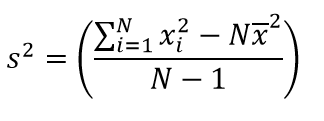
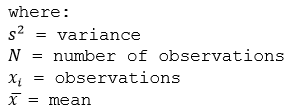
L'écart type se calcule en tant que racine carrée de la variance.
Calculs
Les couches en entrée sont synthétisées en pistes à l’aide d’un identifiant unique. Les résultats de la synthèse sont calculés dans chaque piste.
Chaque piste peut appliquer en option des statistiques numériques (Total,Somme, Minimum, Maximum, Plage, Moyenne, Ecart type et Variance) ou des statistiques de chaîne (Total et Tout) pour les entités synthétisées dans une piste.
La statistique de total (pour les chaînes et les champs numériques) comptabilise le nombre de valeurs non nulles. Le total des valeurs suivantes est égal à 5 : [0, 1, 10, 5, null, 6] = 5. Le total de ce jeu de valeurs est égal à 3 : [Primary, Primary, Secondary, null] = 3.
Exemple de ArcGIS API for Python
L’outil Reconstruire les pistes est disponible dans ArcGIS API for Python.
Cet exemple reconstitue la trajectoire des ouragans.
# Import the required ArcGIS API for Python modules import arcgis from arcgis.gis import GIS from arcgis.geoanalytics import summarize_data
# Connect to your ArcGIS Enterprise portal and check that GeoAnalytics is supported portal = GIS("https://myportal.domain.com/portal", "gis_publisher", "my_password", verify_cert=False) if not portal.geoanalytics.is_supported():
print("Quitting, GeoAnalytics is not supported") exit(1)
# Find the big data file share dataset you're interested in using for analysis search_result = portal.content.search("", "Big Data File Share")
# Look through search results for a big data file share with the matching name bd_file = next(x for x in search_result if x.title == "bigDataFileShares_NaturalDisasters")
# Look through the big data file share for hurricanes hurricanes = next(x for x in bd_file.layers if x.properties.name == "Hurricanes")
# Set the tool environment settings arcgis.env.verbose = True
# Reconstruct the hurricane tracks by their serial_number track_result = summarize_data.reconstruct_tracks(input_layer = hurricanes,
track_fields = "serial_num", method = 'Geodesic', output_name = "hurricane_tracks")
# Visualize the tool results if you are running Python in a Jupyter Notebook processed_map = portal.map('World') processed_map.add_layer(track_result) processed_map
Outils semblables
Utilisez l’outil Reconstruire les pistes pour synthétiser des entités dans une piste. D'autres outils peuvent vous aider à résoudre des problèmes légèrement différents.
Outils d'analyse Map Viewer
Pour synthétiser des points, des lignes ou des surfaces à l’aide de différentes relations spatiales, utilisez l’outil Join Features (Entités jointes) de Outils GeoAnalytics.
Outils d'analyse d'ArcGIS Desktop
L’outil Reconstruct Tracks (Reconstruire les pistes) de Outils GeoAnalytics est également disponible dans ArcGIS Pro.
Pour que l’outil s’exécute à partir de ArcGIS Pro, le portail actif du projet doit exécuter ArcGIS Enterprise 10.5 ou version ultérieure. Avec la version 10.5, vous devez vous connecter au portail via un compte détenteur des privilèges permettant d’effectuer une analyse spatiale sur le portail.
Vous avez un commentaire à formuler concernant cette rubrique ?